Общий обзор возможностей OCCT
Речь пойдет о утилите OCCT, которая полностью называется этаким советским именем OCCT Perestroпka.
Само собой, что как и многое о чем мы тут пишем, она полностью бесплатна и поддерживает русский язык, что не может не радовать.
OCCT представляет собой мощнейший инструмент для диагностики и тестирования стабильности различных компонентов Вашего компьютера. Она позволяет комплексно или отдельно тестировать процессор (CPU), подсистемы памяти, графическое ядро (GPU) и видеопамять, системы питания, а так же, вдовесок ко всему, снабжена функциями мониторинга температур, вольтажей и всего прочего на основе нескольких типов датчиков.
Как пользоваться программой OCCT
Пользоваться программой OCCT достаточно просто. Следуйте этим шагам:
- Загрузите и установите программу на ваш компьютер.
- Запустите программу и выберите желаемый тест из предлагаемых вариантов: CPU:OCCT, CPU:Linpack, GPU:3D, GPU:MEMTEST или POWER SUPPLY.
- Перед началом теста вы можете настроить параметры тестирования, такие как продолжительность теста и порог температуры, при достижении которого тестирование прекратится.
- Запустите тест, нажав на соответствующую кнопку. Во время тестирования вы можете наблюдать за изменением различных параметров системы в реальном времени.
- По завершении теста вы сможете сохранить полный графический отчет о проведенном тестировании.
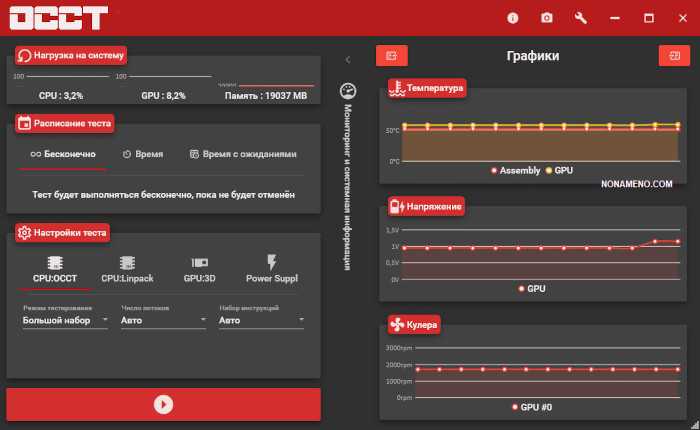
4. Тест графического адаптера — GPU:3D
Для проверки видеокарты переходим на вкладку GPU:3D
Тип тестирования: Авто. Длительности и периоды бездействия не трогаем.
Версия DirectX — 11. Для стареньких видеокарт лучше устанавливать DirectX9.
В разделе Видеокарта выбираем необходимый графический адаптер для теста. Например у вас ноутбук и можно выбрать встроенную или дискретную графику. Если у вас несколько видеокарт в связке, то, скорее всего, здесь можно выбрать конкретную.
Разрешение. Из выпадающего списка мне кажется целесообразно выбрать разрешение своегомонитора.
Затем устанавливаем галочки для включения полноэкранного режима и включения проверки на ошибки.
Сложность шейдеров. При наведении на это поле мышкой внизу в разделе Помощь показывается подсказка
То есть для видеокарт AMD выбираем 7, для NVIDIA — 3. Так как у меня встроенная графика от Intel оставляю по умолчанию.
Использование памяти. Ограничение объема памяти для тестирования. Мне кажется галочку желательно не устанавливать. Пусть использует сколько нужно.
Ограничитель кадров так же оставляю по умолчанию.
Запускаю тест и час не трогаю компьютер. Затем смотрю были ли ошибки и просматриваю графики с температурами. Если температура в норме и ошибок не было не волнуюсь. В противном случае смотрите Заключение.
Как проверить блок питания через AIDA64
АИДА64 – это мощный диагностический инструмент, через который можно посмотреть блок питания. Чтобы узнать его состояние, следуйте инструкции:
Здесь отображается информация о температуре и мощности блока питания. Если информации нет, то она может быть в разделе «Электропитание». Но обычно здесь написано, что компьютер работает от сети, а других параметров не указано. Это обусловлено отсутствием сложных микросхем и чипов в конструкции блока питания.
Если температуру не удалось посмотреть, то, скорее всего, блок питания не оснащен датчиком, измеряющим ее.
В ноутбуки встроена аккумуляторная батарея, обеспечивающая его мобильность. Ее устройство сложнее, чем у блока питания: здесь интегрирован чипсет с информацией о ней, а также нередко встречаются различные датчики. Посмотреть подробную информацию об аккумуляторе можно также в разделе «Электропитание».
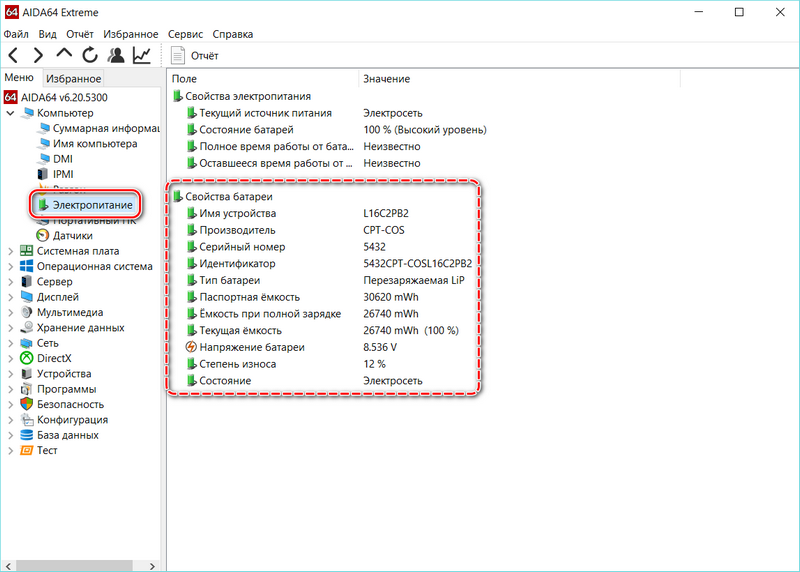
Здесь есть блок «Свойства батареи», откуда становится известна информация о следующих особенностях:
Сценарии для тестирования
Тем самым мы подошли к тому, что сценариев тестирования может быть два. Первый тип – это синтетические тесты. Синтетические тесты позволяют нагрузить компьютерные комплектующие так, как они не будут нагружены в повседневных задачах. Конечно, если в приоритете стоит использование процессора в высокопроизводительных задачах, то такое тестирование не будет лишним.
При втором типе тестирования (или тестировании на реальных задачах) помогает сохранить стабильность компьютера и нужную нам производительность только там, где мы её хотим видеть. Такое тестирование подразумевает, что мы знаем температуру, потребление или другие ситуации, когда возникает несовместимость. Конечно, можно провести тестирование и без описанных ниже программ используя только те пакеты приложений, которые нам необходимы или же только в нужных играх.
Мы рассмотрим наиболее популярные и зарекомендовавшее себя программное обеспечение, а также покажем как его правильно запускать.
Основные условия стресс-тестирования
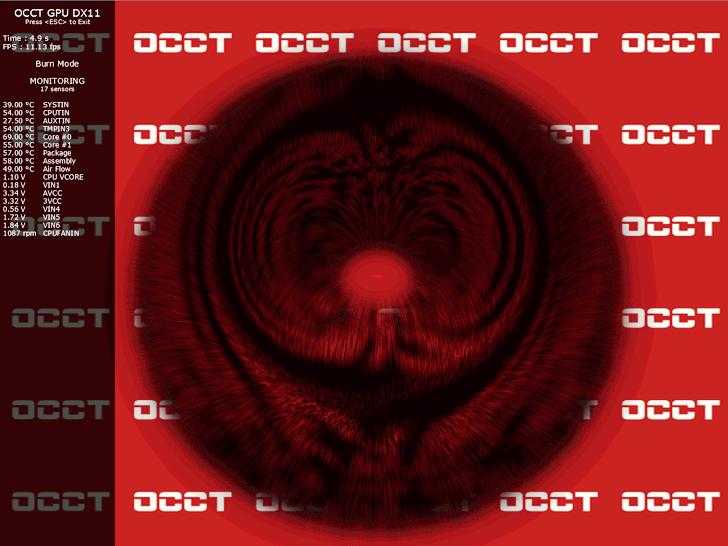
Форма преднамеренного интенсивного и тщательного тестирования используется для определения стабильности системы или объекта и включает в себя создание режимов, превышающих параметры нормальной работы.
Направления режимов:
- Определение критических точек или пределов безопасного использования, их зону устанавливают, перед тем как пользоваться программой OCCT.
- Подтверждение факта того, что математическая модель точна в прогнозировании критических точек или пределов безопасного использования.
- Проверка соответствия заданным спецификациям.
- Определение режимов отказа, когда система выходит из строя.
- Проверка стабильности работы детали или системы вне стандартного использования.
Инженеры, работающие в области надежности работы оборудования ПК, испытывают элементы в условиях ожидаемого напряжения или в условиях разгона, чтобы определить срок службы изделия или установить режимы отказа. Это делается путем запуска программы с интенсивным использованием процессора в течение продолжительных периодов времени, чтобы проверить, зависает ли компьютер или происходит сбой.
Стресс-тест ЦП: выбираем программу
AIDA 64
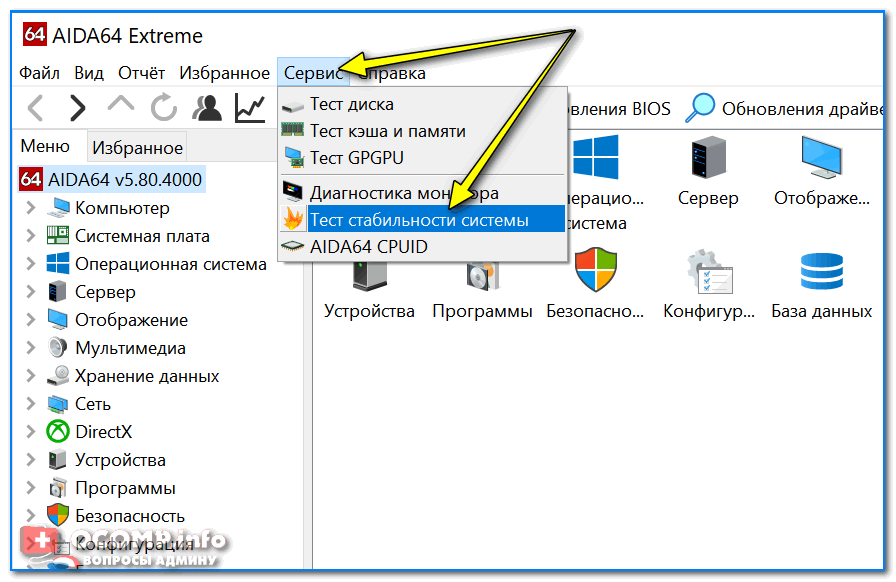
Тест стабильности системы / AIDA 64
Хочу отдельно отметить, что в AIDA 64 всё достаточно наглядно: при тесте отображаются наглядные графики температуры, частот, уровня нагрузки ЦП, вольтаж и пр.
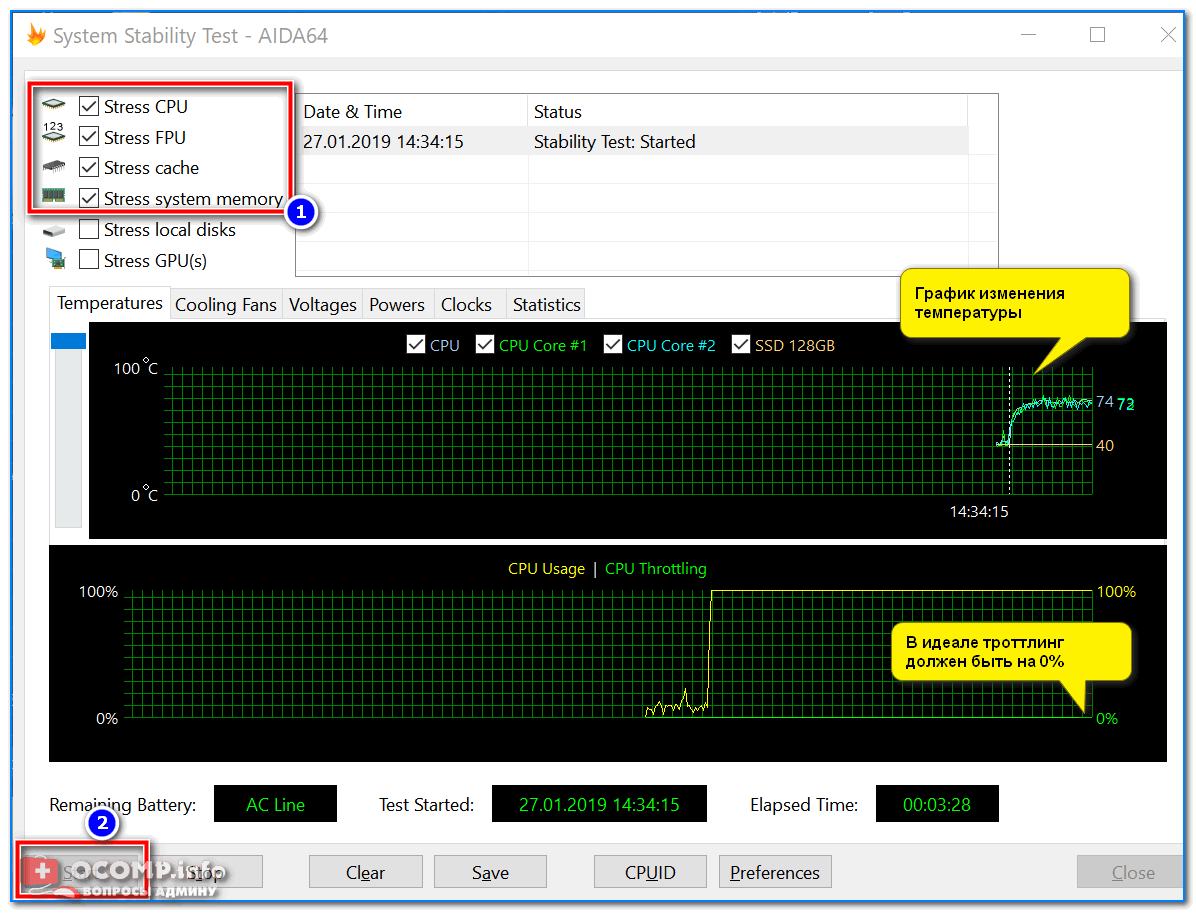
Графики температуры и частот при тесте (AIDA 64)
Для базового тестирования: после запуска утилиты выберите режим теста «OCCT» и нажмите кнопку старта (см. пример ниже ).
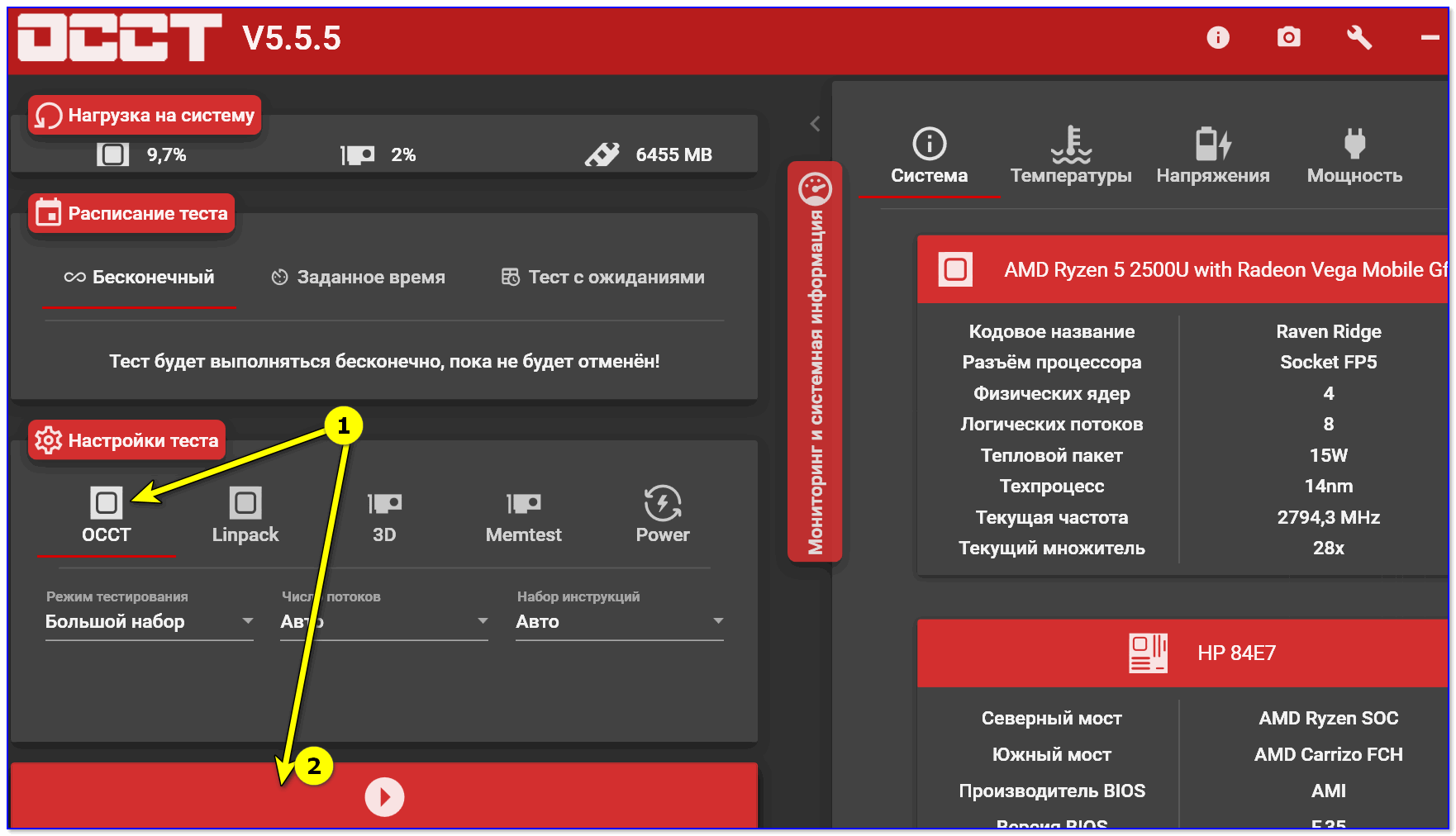
Начать тест ЦП (OCCT)
Далее ваш процессор будет загружен до 100%, а утилита начнет следить за основными показателями (они отображаются в разных вкладках) :
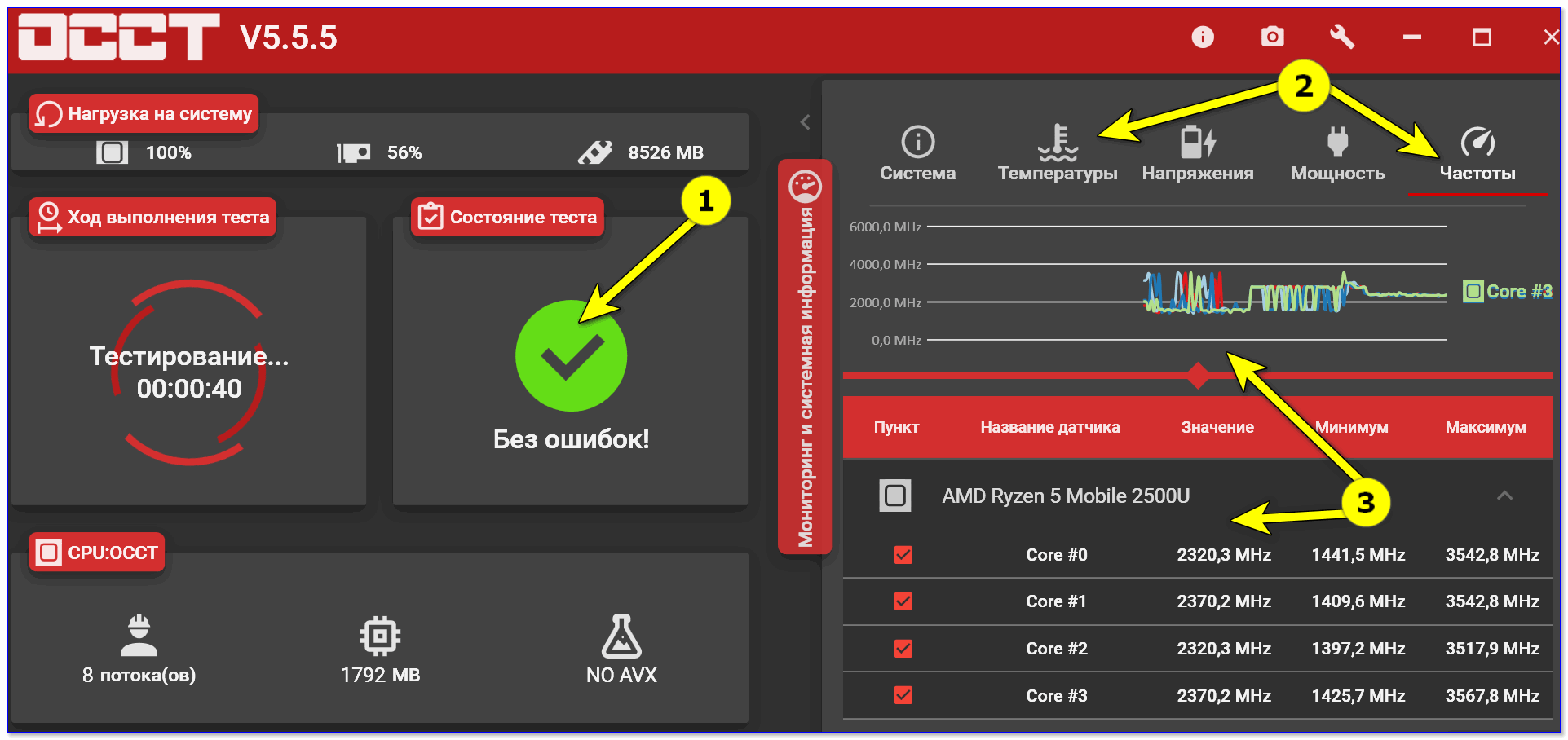
Результаты в режиме онлайн! (OCCT)
Утилита одна из самых удобных и наглядных (наравне с AIDA 64).
IntelBurnTest

IntelBurnTest — окно программы
После, IntelBurnTest серьезно нагрузит ЦП и начнет «следить» за его работой — если будут выявлены ошибки, тест будет прекращен, а вы увидите отчет.
Всё просто, быстро и понятно. А что еще нужно?!
PRIME 95
Классическая утилита для тестирования работы ЦП, которая появилась аж в 1995 году. И с того времени постоянно обновляется, и до сих пор даст фору многим аналогам!
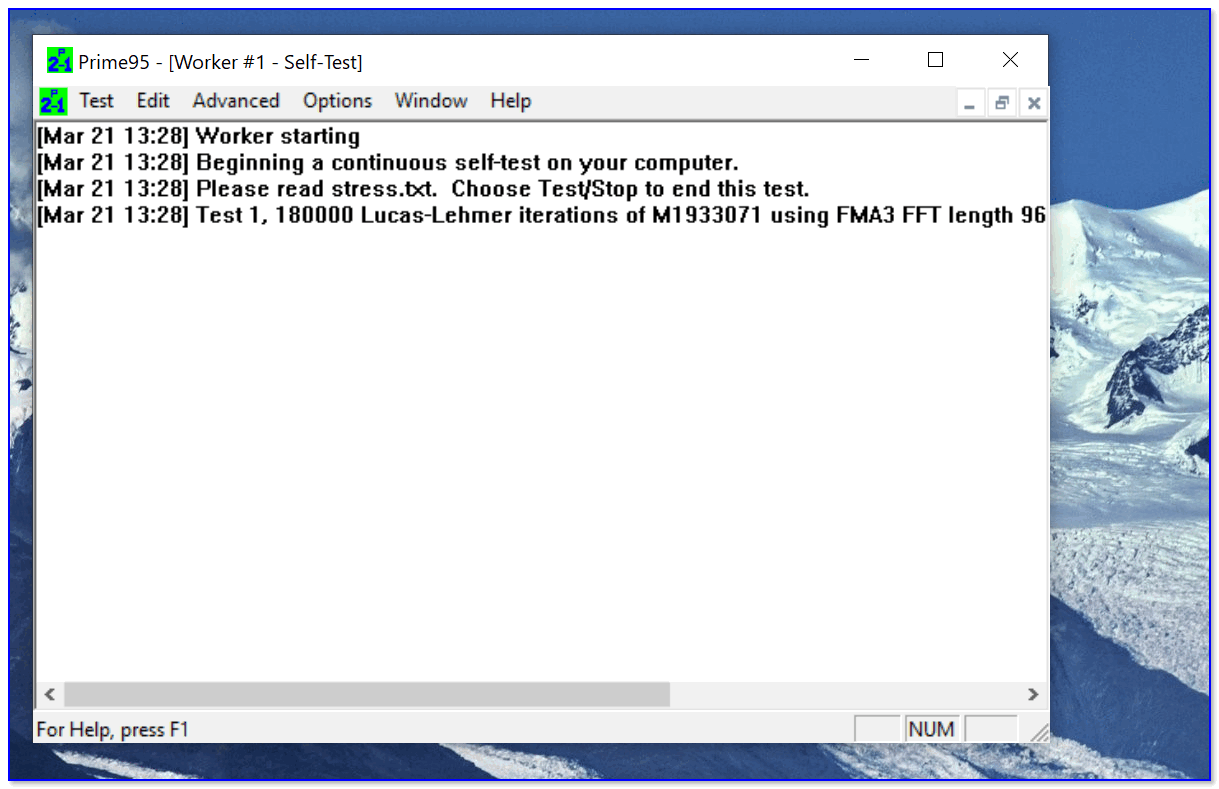
Скриншот работающей PRIME 95
Вообще, эту утилиту (как и предыдущую IntelBurnTest) рекомендуется запускать параллельно с какой-нибудь HWMONITOR, которая и покажет все необходимые показатели (температуру, частоты и т.д.).
В остальном же, к PRIME 95 нет никаких нареканий. Подобные ПО я давно уже храню на отдельной аварийной флешке (чего и вам советую, а то мало ли. ).
На сим пока все. Дополнения — были бы кстати!
Виды тестов в OCCT
- OCCT — собственный тест для нагрузки процессора. Не такой тяжелый как Linpack, но намного эффективнее, если нужно проверить стабильность процессора.
- Linpack — фирменный тест от Intel для нагрузки процессора. Тяжелый, поддерживает поиск ошибок.
- 3D — собственный тест для нагрузки видеокарты. По умолчанию включен поиск ошибок.
- Memtest — тест проверки памяти, но не оперативной, а именно памяти видеокарты. Может найти неисправные биты в микросхемах памяти, но при этом может не найти проблем, которые вызваны разгоном.
- Power — максимальная нагрузка на процессор и видеокарту, но при этом еще тестируется блок питания в том плане, сможет ли он потянуть данную максимальную нагрузку.
PS: вообще чтобы узнать описание теста OCCT, достаточно навести мышку на иконку теста.
Как вообще тестировать компьютер
Программа имеет набор вкладок:
- CPU:OCCT и CPU:LINKPACK, — тестирование стабильности процессора в стрессовых условиях (по нагрузке, питанию, температуре и тп);
- GPU:3D, — тестирование стабильности видеокарты;
- POWER SUPPLY, — тестирование стабильности элементов питания (мат.платы, блока питания, цепей и пр, в общем нагрузочные тесты).
Давайте попробуем каждый из них, т.к каждый имеет свои параметры.
ВНИМАНИЕ! С осторожностью применяйте OCCT на ноутбуках по причине высокой создаваемой нагрузки и прогрева. На ноутбуках со слабой/поврежденной системой охлаждения (и других элементов) это может привести к непредсказуемым последствиям. Вероятно разумно использовать на них AIDA64
Вероятно разумно использовать на них AIDA64.
Перед тестом зайдите в вышеупомянутые настройки (где задавали язык) и выставьте ограничитель температуры процессора (чаще всего 85 слишком большое значение) и других (при необходимости) компонентов.
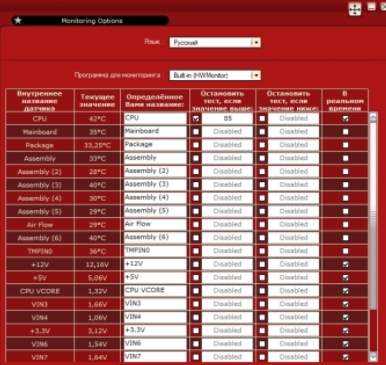
Не забывайте ставить галочки в соответствующих столбцах, чтобы ограничитель работал. Старайтесь не трогать значения питания (V). Если Вы не понимаете, зачем всё это может быть нужно, то либо не делайте этого (ограничения температур), либо прочитайте следующую статью.
Теперь к тестированию.
Предпреждение по тестированию
Стоит с осторожностью относиться к этому тесту, т.к он нагружает и разогревает процессор крайне сильно (в том числе по питанию ядра, если это поддерживается мат.платой) и является крайне экстремальным тестом. Рекомендуется использовать только при наличии мощнейший системы охлаждения и острой необходимости диагностирования оный и процессора
В остальных случаях лучше использовать первый тест.
Для тех кто решился (обычно требуется, если первый тест не выявил проблем, но «визуально» они сохраняются):
- Тип теста: авто;
- Длительность теста: 1 час 0 минут;
- Режим теста: 90% памяти (рекомендую закрыть все возможные программы, антивирусы и тп, либо уменьшить это значение до 70-80%);
- 64 бит: если система и процессор поддерживают;
- AVX-совместимый Linkpack, — есть смысл избегать, если не знаете о чем речь;
- Использовать все логические ядра, — ставить обязательно, если галочка доступна (может быть недоступна, если их нет или нет к ним доступа).
Дальше остается только нажать на кнопочку ON и подождать часик (или меньше, если будет найдена ошибка, компьютер зависнет, выключится или проявит еще какие-то признаки перегрева и сбоя) пока будет идти сканирование системы. Об анализе результатов сказано в конце статьи.
Сборка Pro-онлайн
OCCT Pro является профессиональной версией программы. Ее использование разрешено в коммерческой среде и компаниях, а не только для личного применения.
Эта версия поставляется со всеми функциями, включенными в OCCT, с добавлением следующего:
- Пользовательский test, составленный из собственного приложения. Просто заполняют три командных файла: один для начала, один для остановки и один для сообщения о статусе. При этом можно использовать собственные сценарии для компьютера, в том числе выполнить OCCT блока питания.
- Тест для мониторинга, когда OCCT ничего не делает, кроме фиксации параметров: температуры, напряжения и других.
- Вывод CSV всех датчиков наряду с графиками, есть возможность создания собственных графиков и настроить папку вывода.
- Больше не нужно очищать папку «Мои документы».
OCCT Pro доступен для покупки онлайн. Его цена зависит от количества сотрудников в компании, поэтому доступен для любой организации и личного пользования.
Тест стабильности видеокарты OCCT
Следующий тест стабильно, который обитает на третьей вкладке, а именно GPU: OCCT, позволяет протестировать стабильность видеокарты, а именно, как уже говорилось, её графического процессора и памяти.
Поддерживается Crossfire и SLI, проверка и выявление множества ошибок при сильном прогреве в ходе нагрузок, а так же, при помощи специальной системы, определяются артефакты (искажения изображения). Можно делать тестирование при разном количестве шейдеров, FPS и всем остальным.
Здесь, собственно, выставляем следующее:
- Тип теста: авто
- Длительность теста: 1 час 0 минут
- Версия DirectX: если доступна, то 11, если нет, то 9, если нужно специфично протестироваться под какое-то приложение, то выбираем то значение, которое использует приложение;
- Разрешение: текущее, либо, если нужно специфично протестироваться под какое-то приложение, то выбираем то значение, которое использует приложение;
- Тип: полноэкранный (галочка);
- Проверка наличия ошибок: для первого теста обычно ставить нет необходимости, для второго (если проблема визуально сохраняется, но ошибки не найдены) есть смысл поставить галочку;
- Сложность шейдеров: в целом, этот параметр отвечает за количество операций выполняемых видеокартой за один проход (чаще всего выбирается максимально доступное значение, либо , если нужно специфично протестироваться под какое-то приложение, то выбираем то значение, которое использует приложение);
- Ограничитель: 0 (ноль), либо 60 (если используете вертикальную синхронизацию и нужно протестировать работу под неё).
Дальше остается только нажать на кнопочку ON и подождать часик (или меньше, если будет найдена ошибка, компьютер зависнет, выключится или проявит еще какие-то признаки перегрева и сбоя) пока будет идти сканирование системы. Об анализе результатов сказано в конце статьи.
Сам тест выглядит обычно, как на скриншоте выше. Запускается не сразу (см.периоды бездействия), может менять тип картинки (изображения). Существенные визуальные искажения (их сложно с чем-то перепутать) являются артефактами и свидетельствуют о проблемах с видеокартой, её памятью и чем-либо еще.
Идем дальше.
3DMark
Главной фишкой данного тестировщика является повышенные требования к аппаратной части компьютера, поэтому даже на системах среднего уровня пользователь может удивиться малому количеству полученных баллов. Второй «визитной карточкой» 3DMark можно отметить красочные, отлично проработанные трехмерные сцены, имитирующие игры во время проведения проверки. Испытания проводятся не только качественными, но и количественными сценами, которые больше нагружают ЦП. 3DMark поддерживает все современные технологии обработки графики, включая DirectX 12 и NVIDIA RTX и DLSS.
По окончании теста вы увидите полученный результат в виде набранных баллов системы в целом и для каждого устройства в отдельности. Свой результат можно опубликовать и сравнить с другими в рейтинге, созданном остальными пользователями.
Преимущества:
Недостатки:
Общие вопросы по OCCT
Как для теста настроить OCCT? Она хороша тем, что не нуждается настройки перед тестированием. Достаточно запустить программу с правами администратора. Можно в настройках программы указать критическую температуру. При достижении этого значения тестирование будет автоматически прекращено.
Сколько нужно проводить стресс тест? Всё зависит от конкретной модели процессора или видеокарты. Хотя это время плюс минус одинаковое. Проводите тестирование пока график температуры не выровняется. Это напрямую показывает состояние тестируемых комплектующих и насколько справляется система охлаждения.
Какая температура считается нормальной? В случае с процессорами всё тоже довольно своеобразно. В зависимости от конкретной модели. Процессоры не смогут долго работать с температурой 100 градусов. Как было со стоковым кулером процессора Ryzen 5 2600X. В стресс тесте температура могла перевалить сотку, пришлось срочно менять охлаждение.
Заключение
Стресс тестирование в первую очередь показывает насколько была правильно подобрана конфигурация комплектующих компьютера. Если же проводится тестирование уже используемых комплектующих, можно оценить их состояние.
CALL FOR TRANSLATIONS
As OCCT was rewritten from scratch, we need kind souls to translate OCCT. Everyone that sends me a translation in a language not yet supported by OCCT will receive a Perpetual license for free !
How to translate OCCT
Translating OCCT is easy. First, download the english translation file : English.lang . Save it next to OCCT.exe and rename it to the language you’re going to translate OCCT to.
Edit it using your favorite text editor ( i like Notepad++, but any will work – make sure you keep UTF-8 as the encoding though).
The first line says : . Replace “English”, obviously.
You’ll then find the block for the language codes supported by this translation. Just list whichever language code applies to your translation. These are used by OCCT to automatically load your language file on startup, by matching this code with Windows’s display language. For instance, here is the French language code list :
You’ll find a list of language codes here. Look at the last column.
Then, it is just a matter of replacing every string by its translation. When you’re done, start OCCT, and your translation will be available in the option menu (the gear icon). Test it, and send it to support@ocbase.com
Обзор теста OCCT
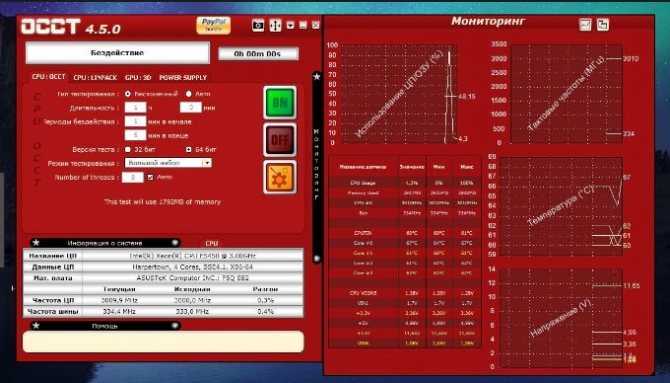
OCCT — это бесплатное приложение, созданное в рамках программного обеспечения для диагностики оборудования и доступное DOCBASE для Windows. Варианты проверок могут выполняться хаотично или в течение определенного периода времени. Перед тем как пользоваться OCCT, определяются с периодом проверки. Допустимо включить период простоя в начале или в конце теста, чтобы лучше увидеть, как температура ПК поднимается из состояния IDLE в состояние полной загрузки и наоборот.
OCCT включает в себя механизм мониторинга, предоставляющий полные показания внутренних температур машины, напряжений и скорости вращения вентиляторов, и отображает их как на графиках, построенных в режиме реального времени, так и в момент процесса.
Графики демонстрируют вторую строку, показывающую использование процессора и FPS во время test OCCT. Загрузка ЦП мгновенная, а не средняя с начала теста, как было в первых выпусках программы. Современная версия имеет 5 различных вариантов, описания которых находятся в конце журнала изменений.
Главные тесты:
CPU — лучший тест для поиска ошибок процессора. Он работает с более низкими температурами, чем Linpack, и быстрее выявляет ошибки.
Процессор — Linpack-test достигает максимальных температур, что делает процессор очень горячим, и последнее обстоятельство нужно учитывать, перед тем как пользоваться OCCT. Он идеально подходит для поиска проблем, связанных с перегревом, но для всего остального достаточно первого варианта.
GPU:3D, по мнению AMD, это лучший test для отладки видеокарты, а также для тестирования производительности при высоких температурах.
Power Supply предназначен для проверки прочности блока питания. Для этой цели он использует комбинацию Linpack и 3D, чтобы заставить источник питания потреблять как можно больше энергии
Перед тем как пользоваться OCCT, обращают внимание на модель блока питания, считается, что со слабыми лучше не экспериментировать.
OCCT 4.5.1 лицензируется как бесплатное программное обеспечение для операционной системы Windows (32-разрядной и 64-разрядной) для диагностики оборудования без ограничений, доступен для всех пользователей, как Freeware. Совместимость оборудования с этим ПО может разниться, но обычно работает нормально под Microsoft Windows 10, 8, 8.1, 7, Vista и XP. Отдельная версия x64 может быть доступна на OCBASE, как файл .exe, и его нужно открыть, перед тем как пользоваться OCCT 4 5 1.
Speccy
После установки и первого запуска Speccy без дополнительных приветствий сразу переходит к делу – анализу установленного оборудования. Основные показатели моментально выводятся на экран во вкладке «Общая информация». В левой панели вкладок пользователь выбирает интересующее устройство. Кроме заложенных в прошивке комплектующих данных Speccy отображает текущую температуру устройства, и может предупредить владельца о критически высоких значениях. Для удобства обмена диагностическими данными в программе реализована функция снапшота данных в виде изображения или их сохранения в формате XML и TXT.
Преимущества:
Недостатки:
ЦПУ-Зет выгодно выделяется среди конкурентов двумя качествами: большой глубиной анализа компьютера и простотой оболочки. С ее помощью вы узнаете о таких параметрах вашего процессора как тип и техпроцесс чипа, его тепловыделение, напряжение ядра, ревизия и степпинг, а также уровень и емкость кэша. Такой же подробный отчет доступен для ОЗУ и чипсета материнской платы. Эти данные незаменимы как для энтузиастов-оверклокеров, так и для рядовых пользователей, увлекающихся модернизацией и настройкой своего компьютера. Однако информация о видеосистеме тут подана в сжатой форме, а винчестер не затрагивается вовсе.
Кроме сухой текстовой выкладки в CPU-Z можно проводить простые стресс-тесты системы для проверки ее стабильности под нагрузкой. Отчеты о проведенных испытаниях и о состоянии ПК сохраняются в виде документа TXT и HTML.
Внешний вид утилиты крайне прост и не менялся с начала ее разработки. Перемещение по пунктам производится через вкладки верней панели. Существует также портативная версия для запуска из флэшки или другого носителя.
Преимущества:
Недостатки:
GPU-Z это незаменимый и необходимый инструмент для каждого, кто интересуется из чего состоит его компьютер. Утилита доложит вам обо всех параметрах видеоядра, видеопамяти и подсистемы питания, вплоть до идентификационного кода устройства и версии BIOS. Кроме этого, ГПУ-Зет сканирует текущие показания температуры и частоты чипа, частоты чипов памяти, скорость вращения вентилятора охлаждения, нагрузку и напряжение на ядро и т.п. Все эти значения фиксируются по желанию владельца в текстовый файл или скриншотом.
Отдельное признание утилита заслужила за способность определять «поддельные» видеокарты, которые не отвечают заявленным в биосе характеристикам. Возле названия такой карточки вы заметите статус «», а вместо изображения вендора появится восклицательный знак.
Преимущества:
Недостатки:
PCMark
Анализ производительности компьютера происходит по тому же принципу, что и в 3DMark, но теперь с учетом всех основных комплектующих устройств. Например, PCMark проверяет скорость чтения и записи оперативной и постоянной памяти (жесткого HDD или твердотельного SSD диска), производительность каждого ядра процессора, скорость отрисовки объектов на экране видеокартой. Он также проводит тесты на производительность при работе в браузере, просмотре видео и во время разговора через голосовые VoIP-клиенты, а также на время запуска Windows. Для определения пригодности ПК к играм разработчики внедрили сюда некоторые тесты из 3DMark.
По окончании прогона теста пользователь увидит на экране результат в баллах, по которым можно судить о производительности ПК, опираясь на рейтинг. При выявлении проблемных медленных устройств тестировщик сообщит о необходимости их модернизации.
Преимущества:
Недостатки:
HWMonitor
HWMonitor представляет собой единую таблицу, в которой отображены установленные в системе устройства, и указаны их напряжение и рабочая частота, теплопакет, скорость вращения кулеров, температура на датчиках и процент загруженности (работой) или занятой памяти. Так как утилита не отображает данных прошивки, то для оверклокинга и настройки ее лучше использовать совместно с другими продуктами, например, CPU-Z. Имеющиеся показания могут в любой момент быть записаны пользователем в файл блокнота TXT.
Версия HWMonitor PRO снабжена дополнительными функциями для удаленной проверки показаний датчиков компьютера через смартфон или другой ПК. Также она имеет сворачиваемую в трей панель температур для работы в «фоне» при разгоне и контроле нагрева электронных компонентов.
Интерфейс программы минималистичен, и не имеет дополнительных функций и украшений.
Преимущества:
Недостатки:
Тест стабильности блока питания
Протестировать блок питания на стабильность уже не так просто, как процессор и видеокарту. В большинстве случаев для этого создают предельную нагрузку на процессор и видеокарту одновременно, стараясь таким образом максимально увеличить мощность, которую потребляют комплектующие компьютера. Этот же принцип используется и в программе OCCT.
Для того чтобы провести тест стабильности блока питания перейдите на вкладку «Power Supplay» и нажмите на кнопку «On».
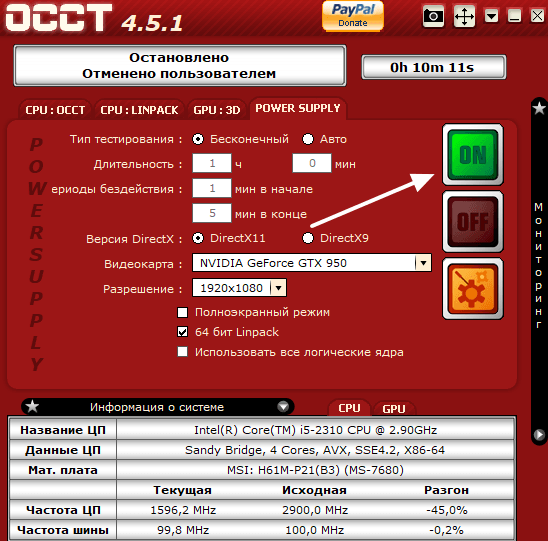
Вовремя проведения данного теста важно следить за температурой видеокарты и процессора, а также за напряжениями. Значительная просадка напряжений может свидетельствовать о неисправности блока питания
Также неисправность блока питания может проявляться в виде внезапной перезагрузки компьютера (при условии, что температуры были в норме).
Программы для проверки блока питания на Windows
Для тестирования БП есть несколько программ, позволяющих это сделать из под Windows. Рассмотрим пару из них.
Далее ставим галочку на «Stress GPU(s)» и подтверждаем свое действия, нажав «Да» в появившемся окне. Тем самым во время нашего теста нагрузка на систему и блок питания будет увеличена за счет задействования в тесте графического процессора.
Запускаем тест, нажав на «Start»
Переходим на вкладку «Statistics»
В этом окне нас интересует «Voltage»
Здесь следует обратить внимание на линии напряжения центрального процессора, 5V, 3,3V и 12V. Чем стабильнее будут показатели столбцах «Minimum» и «Maximum», тем лучше
Явные просадки в показателях будут свидетельствовать о наличии проблем в работе блока питания.
Для пользователей ноутбуков — иногда во вкладке со статистикой можно увидеть только напряжение процессора. В некоторых случаях это абсолютно нормально, т.к. отображение линий питания в программе зависит от схемотехники материнской платы, наличия тех или иных датчиков и совместимости их с программой. Но на точность отображения динамики напряжения во время теста это не влияет.
В этой вкладке обращаем внимание на параметры:
Всё. Можно запускать тест, нажав на кнопку «ON»
По окончании теста откроется окно со скриншотами, где будут подробные графики необходимых нам параметров системы. Проанализировав показания работы блока питания во время теста, мы можем сделать выводы о надежности и стабильности его работы.
Screenshots
Which test is the best at detecting hardware errors ?
CPU:OCCT, Large data set, with Auto number of threads is, hands-down, what will detect CPU/Memory/Motherboard stability issues faster. Use GPU:3D in fullscreen mode for GPU testing, GPU:Memtest for testing your Graphic card’s Memory, and Power supply for testing your PSU. Most errors are detected within the first 5 minutes. However, i recommend doing at least a 1 hour long test just to be sure.
Which test puts the most stress on the CPU ?
If you have an Intel CPU, try the latest Linpack version available. OCCT’s CPU Test with Small data set is the best on AMD CPUs, and a close second on Intel CPUs.
GPU:3D and furry donut based tests are Power virus
NO ! A Power virus is a stress test that you do not have control upon. This term was applied to OCCT’s GPU test when we launched its first version, 10 years ago, by the marketing team of a certain brand of graphic card’s manufacturer, when their shiny new graphic card could not withstand the test at all – it blackscreened instantly and required a reboot. This was due to a design failure of their reference design board. I don’t know why the term sticked, despite being wrong. GPU:3D is a stability test just like the others.
Why isn’t GPU Memtest’s allocating all the memory on my card ?
A part of the memory of your Graphic card is allocated by the OS (for rendering the desktop and such), and other applications. The test goes to ther maximum allowed memory allocation on your graphic card – until OpenCL spits out an error in fact. This usually ends up being more than 90% of your graphic card’s total memory, depending on your graphic card model and your current usage, mostly.
Do I have to purchase OCCT to know where the errors come from ?
No ! The Free version has always been designed to be usable “as is”. OCCT isn’t witholding information from you (I would call that stealing). It detects errors, but can’t tell you where they come from. On the software point of view, it is as if it asked the for 2 + 2 and got 5 as an answer.
- It is because the CPU miscalculated and answered that 2 + 2 = 5 ?
- Is it because the memory stored a 3 instead of a 2 ?
- Is it because when transferring the 2 from the memory to the CPU, the 2 got transformed to a 3 ?
As there’s no sure way of reproducing the error that occured, there’s no way of knowing what is going on. To further pinpoint errors, you have to dig yourself : lower the CPU frequency a notch and see if things are going better, up a voltage very carefully and see if it holds better. and pinpoint where the errors comes from. If you have access to spare parts, it is even easier to diagnose : replace and see what’s going on.
Заключение
Среди рассмотренных нами десяти программ для диагностики компьютера нет идеального варианта — каждый имеет набор своих плюсов и минусов. Однако мы можем посоветовать сделать выбор в той или иной ситуации для конкретных задач, поставленных самим пользователем.
Для стандартной и всеобъемлющей проверки компьютера мы бы выбрали Speccy, HWMonitor, HWiNFO и PCMark. Они предоставляют подробные данные о характеристиках и текущем состоянии железа и операционной системы, а PCMark поможет без риска нагрузить и протестировать ПК на производительность.
Для более требовательных пользователей, оверклокеров и игроков подойдут AIDA64 Extreme, 3DMark и FurMark. Первая программа выводит данные о ПК на максимально возможном уровне, а две остальные отлично подойдут для испытания видеоадаптеров.
CPU-Z, GPU-Z и SpeedFan подойдут любой из групп, но они, в большей степени, имеют сходные возможности с вышеназванными вариантами.













![Как протестировать компьютер на стабильность [aida64] - заметки сис.админа](http://nephros-crimea.ru/wp-content/uploads/3/0/1/301033baa7a05442b108b666e2add3f6.png)















![Как протестировать компьютер на стабильность [aida64]](http://nephros-crimea.ru/wp-content/uploads/3/c/a/3ca518cddc924aa9fb2799eefb74e292.jpeg)
